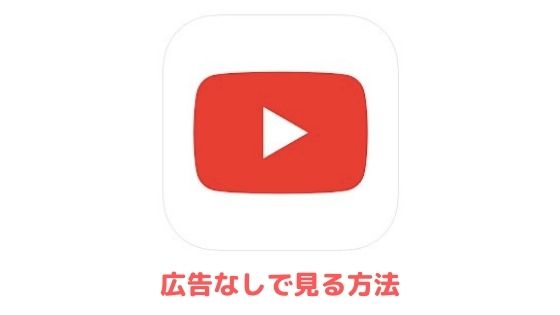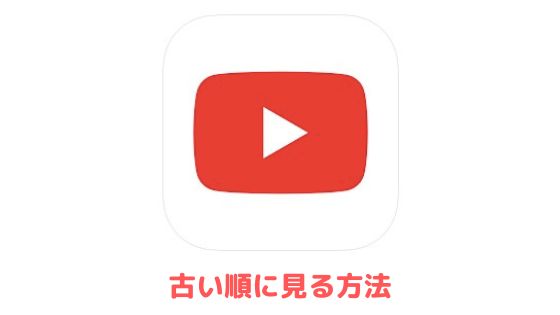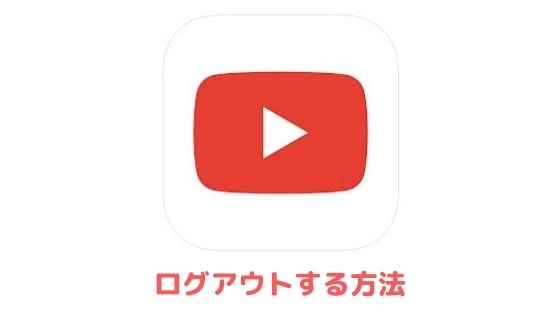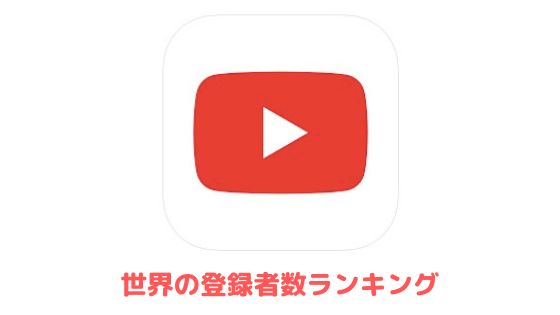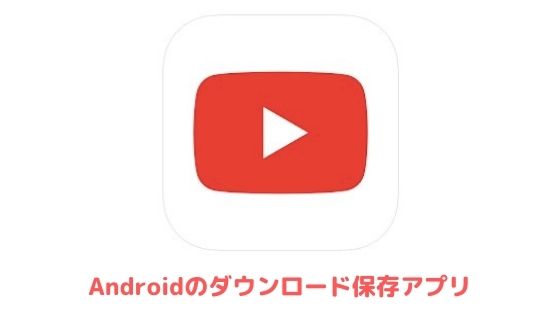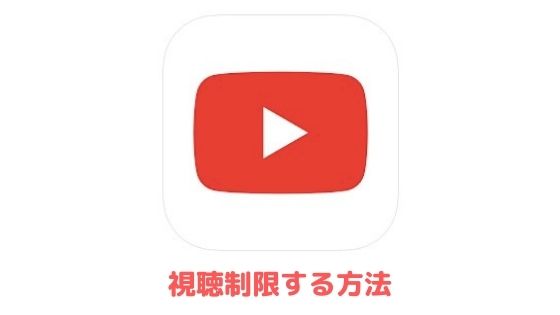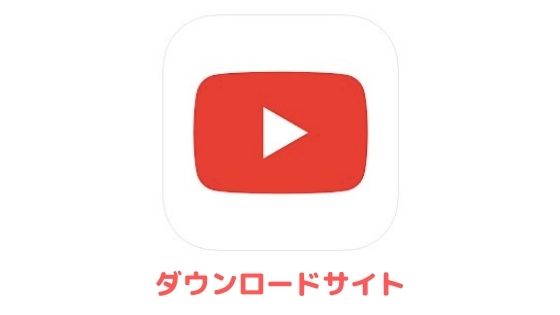YouTubeには再生開始する時間を指定したURL(リンク)を作成したり、コメントすることができます。
本記事では、これらの時間指定のやり方をスマホ・PC別に紹介します。
YouTubeで時間指定したURLを作成する方法
スマホから行う場合
iPhoneやAndroidのYouTubeアプリで時間指定したURLを作成したい場合は、まず再生開始させたい箇所で動画を一時停止してください。
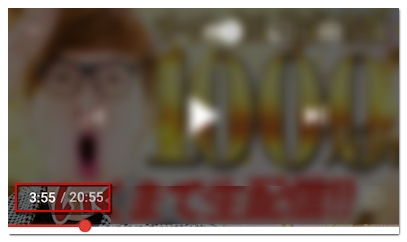
次に再生開始させたい時間を秒数に変換します。
例えば、上記の画像のように3分55秒から再生開始させたい場合は、3分55秒=235秒になります。
計算がわずらわしい方は、高精度計算サイトや分から秒へ換算などをご利用ください。
再生開始したい秒数を把握できたら、共有ボタンから「コピー」をタップし動画のURLをコピーしましょう。
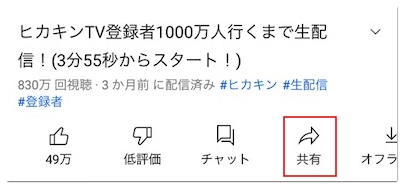
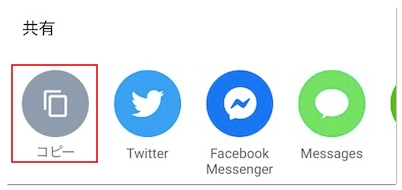
あとはコピーしたURLの末尾に「?t=秒数」を追加していただくと、時間指定したURLが作成されます。
メモアプリなどにURLを貼り付けると、末尾に追加しやすいのでおすすめです。
再生開始させたい箇所が3分55秒=235秒でしたら、以下のようなURLになります。
PCから行う場合
PCはスマホよりも簡単に時間指定したURLを作成できます。
まずはYouTubeを再生して再生開始させたい箇所で一時停止してください。
続いて「共有」を開いて「開始位置」にチェックを付けていただくと、時間指定されたURLが作成されます。
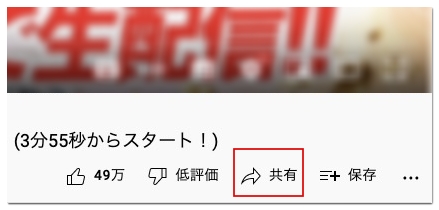
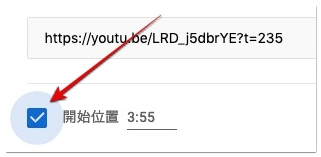
あとは「コピー」をクリックして時間指定されたURLをコピーし、SNSやメール・ブログなどで共有してください。
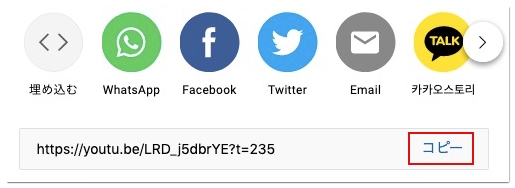
YouTubeで時間指定してコメントする方法
スマホから行う場合
iPhoneやAndroidのYouTubeアプリから時間指定してコメントしたい場合は、まずコメント欄を開いてください。
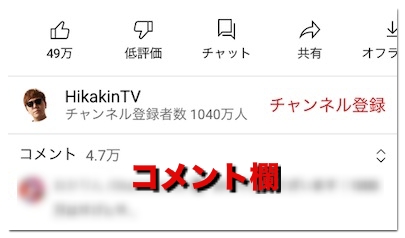
続いて「公開コメントを入力」に「14:27」のように再生開始したい時間とコメントを入力し投稿しましょう。
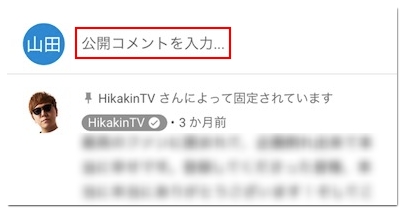
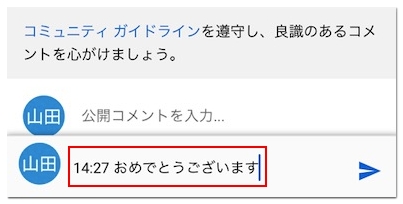
そうするとYouTubeのコメント欄で時間指定できます。
PCから行う場合
PCブラウザからYouTubeをご覧になっている場合は「公開コメントを入力」に「7:02」のように再生開始する時間とコメントを入力して投稿してください。
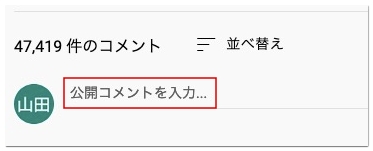
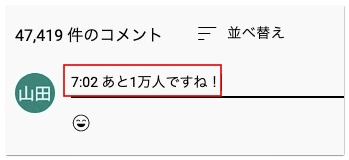
これでYouTubeに時間指定したコメントを投稿できます。